SFML er et bibliotek til oprettelse af videospil, der er skrevet på det objektorienterede programmeringssprog C ++, er fokuseret på udviklingen af 2D-videospil, understøtter de mest anvendte billedformater, kilder og lyd i dag. SFML er sammensat af følgende 5 moduler.
- System: Er SFML-basismodul og det består af forskellige klasser, der giver os mulighed for at bruge tråde, tidsstyring, og det giver os også en række skabeloner til styring af vektorer, kæder, streams, blandt andre.
- Vindue: Dette modul tager sig af administrer vores applikationsvindue, som inkluderer vinduehændelser (lukke, maksimere, ændre størrelse blandt andre), inputhændelser (tastatur- og mushandlinger osv.) og tillader også oprettelse af en kontekst OpenGL hvor du kan trække direkte fra OpenGL.
- Grafik: Det giver os mulighed for at tegne på vores vindue, men samtidig giver det os en række klasser til styring af billeder, teksturer, farver, sprites, tekster og 2D-figurer som cirkler, rektangler og konvekse former.
- Lyd: SFML Det har understøttelse af 3D-lyd, på samme måde giver dette modul os en række klasser til at arbejde med lyd.
- Netværk: SFML har en række klasser til håndtering af http, ftp, pakke, socket, blandt andre, disse klasser giver os mulighed for at oprette netværksspil.
til installer SFML på Manjaro vi skal følge følgende trin, som sandsynligvis let kan tilpasses enhver distribution.
Installer værktøjer
sudo pacman -S gcc
i ubuntu er det nødvendigt at installere essentials til build
sudo apt-get install build-essential
sudo pacman -S sfml
i tilfælde af ubuntu kan de bruge sfml ppa
sudo add-apt-repository ppa:sonkun/sfml-development #ppa:sonkun/sfml-stable
sudo apt-get update
sudo apt-get install libsfml-dev
og til sidst blokeres ide-koderne:
sudo pacman -S codeblocks
ubuntu og derivater:
sudo apt-get install codeblocks
Indstilling af kodeblokke
Et projekt skal oprettes i menufilen> nyt> projekt> konsolapplikation, og c ++ vælges.
Tilføjelse af sfml går til menuprojektet> byggemulighed
og i dette vindue fanebladet søgekataloger og derefter tilføje, og kataloget er valgt: / usr / share / SFML
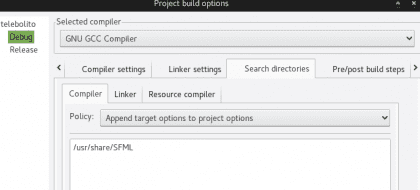
derefter i fanen linkerindstillinger, og følgende tilføjes:
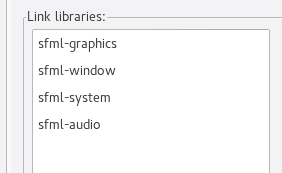
i main.cpp-filen anbringer vi følgende kode:
#include <SFML/Graphics.hpp>
int main()
{
sf::RenderWindow ventana(sf::VideoMode(400, 400), "Funciona!");
sf::CircleShape circulo(400);
circulo.setFillColor(sf::Color::Red);
while (ventana.isOpen())
{
sf::Event event;
while (ventana.pollEvent(event))
{
if (event.type == sf::Event::Closed)
ventana.close();
}
ventana.clear();
ventana.draw(circulo);
ventana.display();
}
return 0;
}
hvis det virker, har de et vindue som dette:
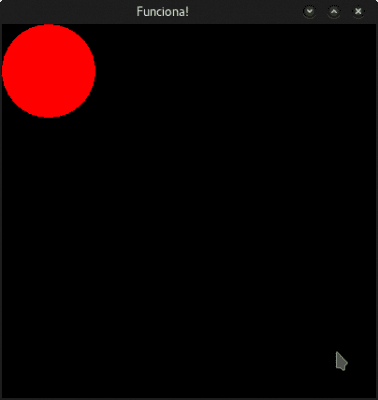
gem denne kode, som vi bruger senere :), indtil næste gang
Tak for de meget komplette oplysninger om installationsformularen. Vær hilset.
med et velkonfigureret vim er programmering med sfml næsten det samme som at gøre det i windows og med visual studio, autofuldførelsen er fuldt funktionel.